在上一篇文章中我们讲解了搬瓦工VPS如何登录后台KIWIVM管理面板,当我们熟悉了KIWIVM后台管理面板后接下来这篇文章主要讲解如何远程连接我们的VPS来进行管理。
目前主流的远程管理软件有Xshell和PuTTy,本文以Xshell为例来远程连接搬瓦工VPS。
一、下载Xshell
强烈建议从官网下载Xshell远程管理软连
从官网下载Xshell需要一个邮箱来接收Xshell的下载连接,如果大家觉得麻烦的话也可以从百度软件中心进行下载,不过本站还是建议大家优先从官网进行下载。
PS:对于VPS管理这类关系到账户安全的软件建议大家尽量从官方下载原版,对于网上的中文汉化版和破解版尽量不要使用,Xshell在安装过程有中文选项。
二、安装Xshell
1.下载完成后,双击Xshell_**********.exe
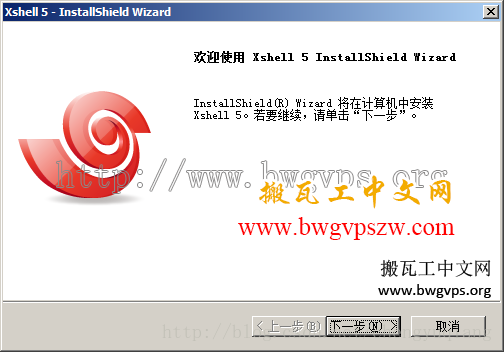
2.点击下一步,选择“免费为家庭/学校”
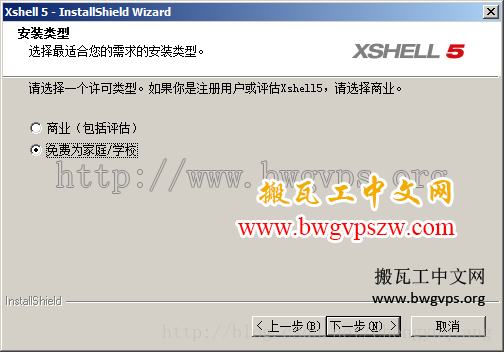
3.接受服务条款。点击“下一步”
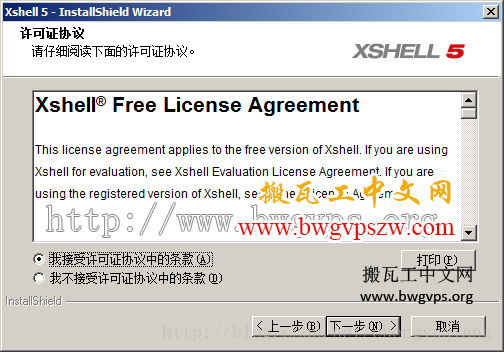
4.选择安装目录,点击“下一步”

5.默认即可,下一步继续。
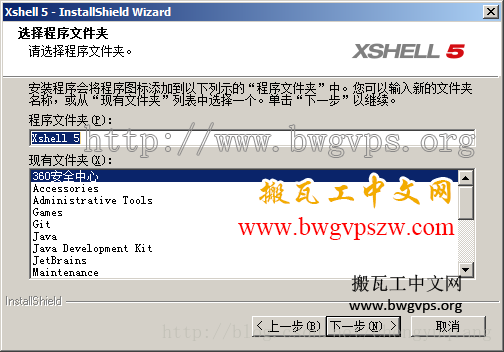
6.选择语言“Chinese (Simplified)”简体中文。
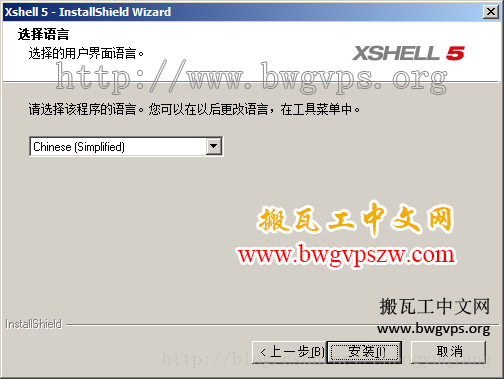
7.安装完成,选择“Xshell 5运行”,单击“完成”启动程序。
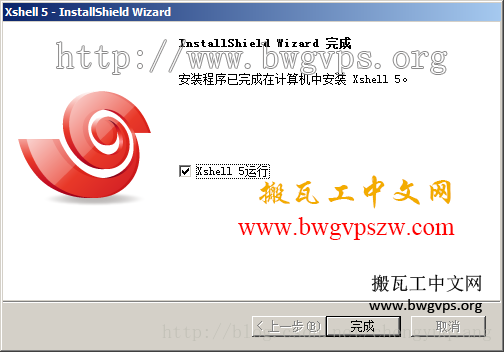
三、Xshell使用教程
1.打开“Xshell”应用程序,单击“新建”菜单
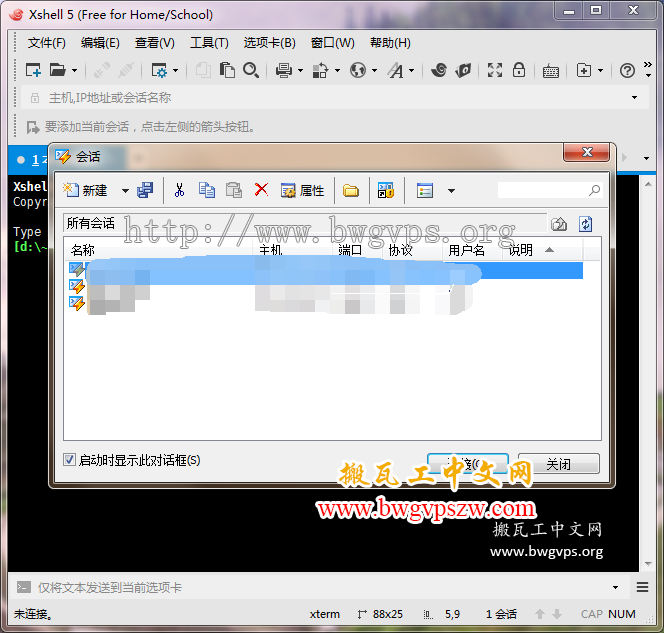
2.在新建页面填入:名称、主机、协议、端口,然后点击“完成”
(注意:搬瓦工的端口不是默认的22,请在KIWIVM管理面板中查看端口:搬瓦工/BandwagonHost VPS如何登录后台KiwiVM管理面板)
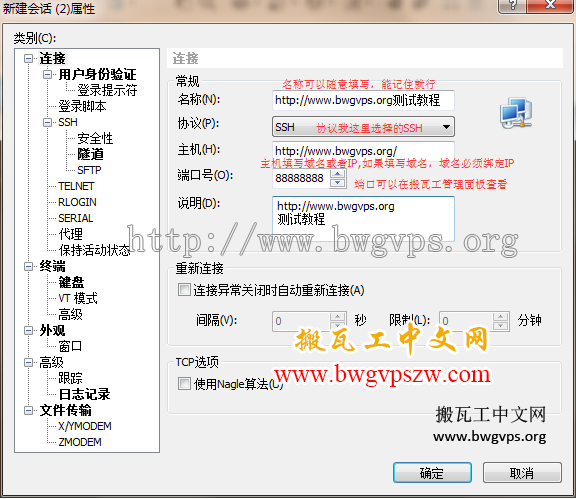
3.现在刚刚新建的连接,点击“连接”
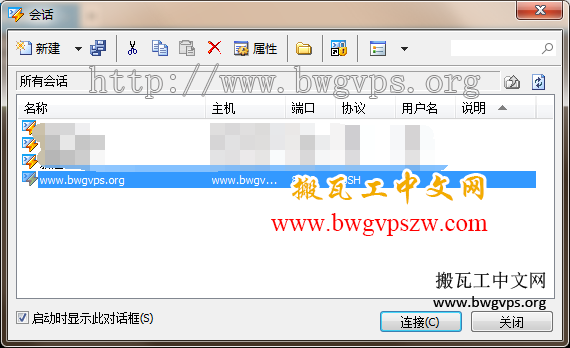
4.如果是自己的电脑,点击“接受并保存”
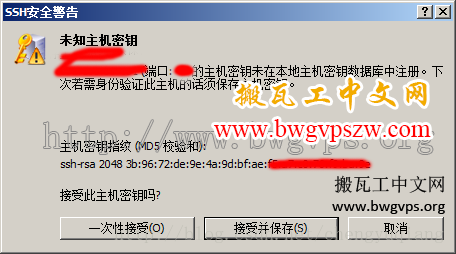
5.输入用户名“root”,点击“确定”

6.输入密码,点击“确定”
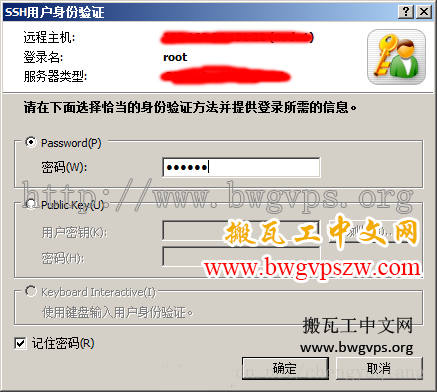
7.连接成功
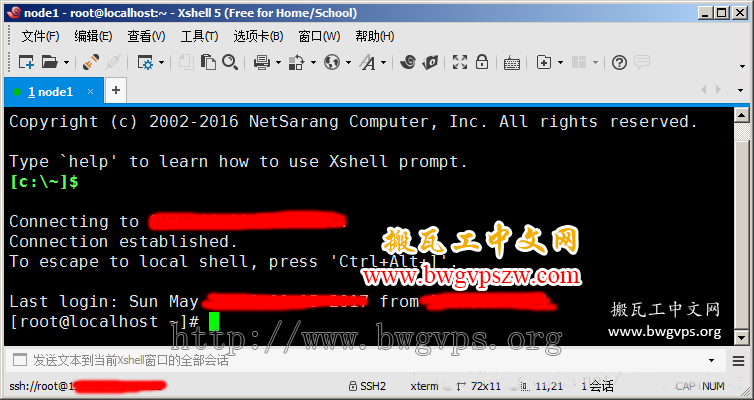
未经允许不得转载:搬瓦工中文网 » BandwagonHost搬瓦工VPS利用Xshell连接SSH图文教程
 搬瓦工中文网
搬瓦工中文网
 2023年搬瓦工优惠码汇总,BandwagonHost优惠码
2023年搬瓦工优惠码汇总,BandwagonHost优惠码 搬瓦工新手入门必读:搬瓦工介绍、机房推荐、购买教程
搬瓦工新手入门必读:搬瓦工介绍、机房推荐、购买教程 2023年最新搬瓦工VPS注册与购买教程,使用6.81%优惠码,支付宝付款
2023年最新搬瓦工VPS注册与购买教程,使用6.81%优惠码,支付宝付款